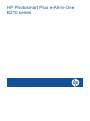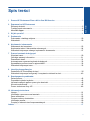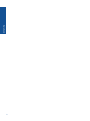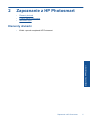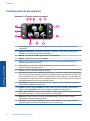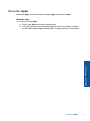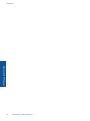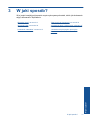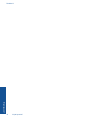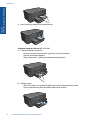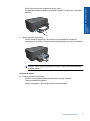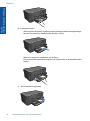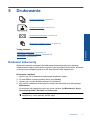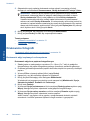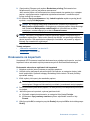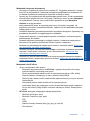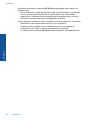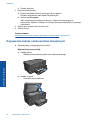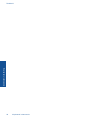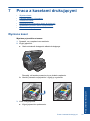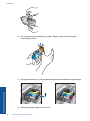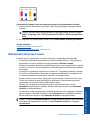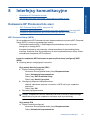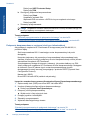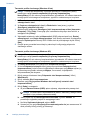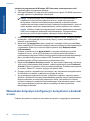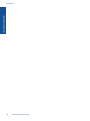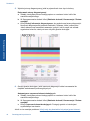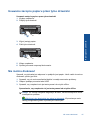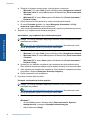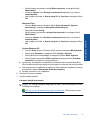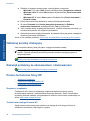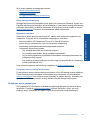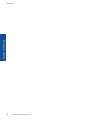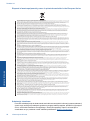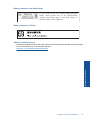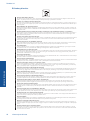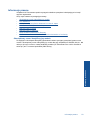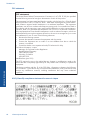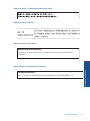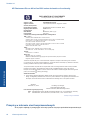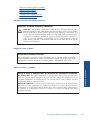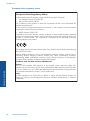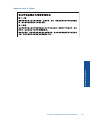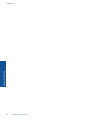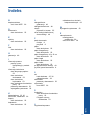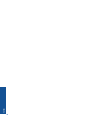HP Photosmart Plus e-All-in-One Printer series - B210 Instrukcja obsługi
- Typ
- Instrukcja obsługi

HP Photosmart Plus e-All-in-One
B210 series


Spis treści
1 Pomoc HP Photosmart Plus e-All-in-One B210 series..........................................................3
2 Zapoznanie z HP Photosmart
Elementy drukarki.......................................................................................................................5
Funkcje panelu sterowania.........................................................................................................8
Menedżer Apps..........................................................................................................................9
3 W jaki sposób?.......................................................................................................................11
5Drukowanie
Drukowanie z każdego miejsca................................................................................................20
Wskazówki................................................................................................................................20
6 Kopiowanie i skanowanie
Skanowanie do komputera.......................................................................................................23
Kopiowanie tekstu i dokumentów mieszanych.........................................................................24
Wskazówki dotyczące udanego kopiowania i skanowania.......................................................27
7 Praca z kasetami drukującymi
Wymiana kaset.........................................................................................................................29
Cartridge warranty information.................................................................................................31
Zamawianie kaset.....................................................................................................................31
Automatyczne czyszczenie głowic drukujących.......................................................................32
Sprawdzanie poziomu tuszu w pojemnikach............................................................................32
Wskazówki dotyczące tuszu.....................................................................................................33
8 Interfejsy komunikacyjne
Dodawanie HP Photosmart do sieci.........................................................................................35
Wskazówki dotyczące konfiguracji i korzystania z drukarki w sieci..........................................40
9Rozwiązywanie problemów
Dalsza pomoc...........................................................................................................................43
Poprawianie jakości wydruku...................................................................................................43
Usuwanie zacięcie papieru przez tylne drzwiczki.....................................................................45
Nie można drukować................................................................................................................45
Pomoc techniczna firmy HP......................................................................................................48
10 Informacje techniczne
Uwaga.......................................................................................................................................51
Informacja o procesorze na kasetach.......................................................................................51
Dane techniczne.......................................................................................................................52
Program ochrony środowiska...................................................................................................53
Informacje prawne....................................................................................................................59
Przepisy w zakresie sieci bezprzewodowych...........................................................................62
Indeks............................................................................................................................................67
1
Spis treści

2
Spis treści

1 Pomoc HP Photosmart Plus e-All-
in-One B210 series
Aby uzyskać więcej informacji o urządzeniu HP Photosmart, zobacz:
•„
Zapoznanie z HP Photosmart” na stronie 5
•„
W jaki sposób?” na stronie 11
•„
Drukowanie” na stronie 17
•„
Kopiowanie i skanowanie” na stronie 23
•„
Praca z kasetami drukującymi” na stronie 29
•„
Interfejsy komunikacyjne” na stronie 35
•„
Informacje techniczne” na stronie 51
•„
Pomoc techniczna firmy HP” na stronie 48
Pomoc HP Photosmart Plus e-All-in-One B210 series 3
Pomoc HP Photosmart Plus e-All-in-
One B210 series

Rozdział 1
4 Pomoc HP Photosmart Plus e-All-in-One B210 series
Pomoc HP Photosmart Plus e-All-in-
One B210 series

MMC
1 Pokrywa
2 Szyba
3 Kolorowy wyświetlacz graficzny (nazywany także wyświetlaczem)
4 Kontrolka Zdjęcie
5 Gniazdo kart pamięci Memory Stick i Secure Digital
6 Zasobnik wyjściowy
7 Przedłużenie zasobnika papieru (nazywane także przedłużeniem zasobnika)
8 Prowadnica szerokości papieru podajnika fotograficznego
9 Obszar wyboru
10 Wskaźnik LED połączenia bezprzewodowego
11 Przycisk włącznika
12 Wewnętrzna część pokrywy
13 Drzwiczki kasetki
14 Prowadnica szerokości papieru głównego podajnika
15 Główny podajnik (także: podajnik wejściowy)
• Widok urządzenia HP Photosmart z góry i z tyłu
Rozdział 2
6 Zapoznanie z HP Photosmart
Zapoznanie z HP Photosmart

21
20
19
18
17
16
16 Zestaw głowic drukujących
17 Obszar dostępu do kaset drukujących
18 Położenie numeru modelu
19 Tylny port USB
20 Złącze zasilające (używać tylko z zasilaczem dostarczonym przez firmę HP).
21 Tylne drzwiczki
Elementy drukarki 7
Zapoznanie z HP Photosmart

Funkcje panelu sterowania
Rysunek 2-1 Funkcje panelu sterowania
1 Strona główna: Powraca do ekranu Strona główna (domyślnego ekranu po włączeniu
urządzenia).
2 Klawisze kierunkowe: Umożliwia nawigację po zdjęciach i opcja menu. Dotknij prawą
strzałkę by zobaczyć drugi ekran Strona główna.
3 Wstecz: Powraca do poprzedniego ekranu na wyświetlaczu.
4 Zdjęcie: Powoduje otwarcie menu Zdjęcie.
5 Copy (Kopiuj): Otwiera menu Copy (Kopiuj), w którym można wybrać rodzaj kopii lub
zmieniać ustawienia kopiowania.
6 Scan (Skanuj): Otwiera menu Scan To (Skanuj do) w którym można wybrać miejsce
docelowe dla skanowanego obrazu.
7 Cancel (Anuluj): Zatrzymuje bieżącą operację.
8 Co to jest: Otwiera menu Co to jest na wyświetlaczu, w którym można wybrać interesujący
temat. Na ekranie Strona główna dotknięcie Co to jest powoduje wyświetlenie tematów, dla
których dostępna jest pomoc. Zależnie od wybranego tematu, pojawi się on na wyświetlaczu
lub na ekranie komputera. Podczas przeglądania ekranów innych niż Strona główna, przycisk
Co to jest podaje pomoc dotyczącą danego ekranu.
9 Instalowanie: Otwiera menu ustawień, w którym można zmieniać ustawienia urządzenia i
przeprowadzać zadania konserwacyjne.
10 Snapfish: Otwiera usługę Snapfish, w której można wysyłać, edytować i udostępniać
zdjęcia. Usługa Snapfish może nie być dostępna, zależnie od kraju/regionu.
11 Apps: Apps zapewnia szybką i prostą metodę na dostęp i drukowanie informacji z Internetu,
takich jak mapy, kupony, strony do kolorowania oraz układanki.
12 Menu Sieć: Otwiera menu komunikacji bezprzewodowej, w którym można zmienić
ustawienia komunikacji bezprzewodowej.
13 HP ePrint: Otwiera menu HP ePrint, w którym można włączyć i wyłączyć usługi WWW,
wyświetlić adres email rukarki i wydrukowac stronę informacyjną.
Rozdział 2
8 Zapoznanie z HP Photosmart
Zapoznanie z HP Photosmart

Menedżer Apps
Menedżer Apps umożliwia dodanie nowego Apps lub usunięcie Apps.
Menedżer Apps
▲ Dodanie nowego Apps.
a. Dotknij opcji Apps na ekranie początkowym.
b. Przyciski kierunkowe umożliwiają przejrzenie opcji menu Więcej. Naciśnij
przycisk OK. Wybierz Apps. Naciśnij OK. Postępuj zgodnie z instrukcjami.
Menedżer Apps 9
Zapoznanie z HP Photosmart

Rozdział 2
10 Zapoznanie z HP Photosmart
Zapoznanie z HP Photosmart

3 W jaki sposób?
W tej części znajdują się łącza do często wykonywanych zadań, takich jak drukowanie
zdjęć, skanowanie i kopiowanie.
„Menedżer Apps” na stronie 9 „Skanowanie do komputera” na stronie 23
„
Wymiana kaset” na stronie 29 „Kopiowanie tekstu i dokumentów mieszanych”
na stronie 24
„
Ładowanie materiałów” na stronie 13 „Usuwanie zacięcie papieru przez tylne
drzwiczki” na stronie 45
W jaki sposób? 11
W jaki sposób?

Rozdział 3
12 W jaki sposób?
W jaki sposób?

4 Podstawowe informacje
dotyczące papieru
Ładowanie materiałów
▲ Wykonaj jedną z następujących czynności:
Załaduj papier 10 x 15 cm (4 x 6 cali).
a. Podnieś pokrywę podajnika fotograficznego.
Unieś pokrywę podajnika fotograficznego i odsuń prowadnicę papieru.
b.Załaduj papier.
Wsuń plik papieru fotograficznego do podajnika fotograficznego krótszą
krawędzią do przodu, stroną przeznaczoną do drukowania odwróconą do
dołu.
Wsuń stos arkuszy do urządzenia, aż do oporu.
Uwaga Jeśli używany papier fotograficzny ma perforowane zakładki,
ładuj go zakładkami w swoją stronę.
Przesuwaj prowadnicę papieru do środka, dopóki nie oprze się o krawędź
papieru.
Podstawowe informacje dotyczące papieru 13
Podstawowe informacje dotyczące
papieru

c.Opuść pokrywę podajnika fotograficznego.
Ładowanie papieru A4 oaz 8,5 x 11 cali
a. Podnieś zasobnik wyjściowy.
Podnieś i przytrzymaj zasobnik wyjściowy w pozycji otwartej.
Rozsuń prowadnice papieru.
Wyjmij cały papier z głównego zasobnika wejściowego.
b.Załaduj papier.
Wsuń plik papieru do podajnika głównego krótszą krawędzią do przodu,
stroną przeznaczoną do drukowania odwróconą do dołu.
Rozdział 4
14 Podstawowe informacje dotyczące papieru
Podstawowe informacje dotyczące
papieru

Wsuń stos arkuszy do urządzenia, aż do oporu.
Przesuwaj prowadnicę papieru do środka, dopóki nie oprze się o krawędź
papieru.
c.Opuść zasobnik wyjściowy.
Opuść zasobnik wyjściowy. Wysuń do końca przedłużkę zasobnika,
pociągając ją do siebie. Otwórz element łapiący papier na końcu przedłużki.
Uwaga Jeśli używany jest papier formatu Legal, pozostaw zamknięty
chwytak papieru.
Ładowanie kopert
a. Podnieś zasobnik wyjściowy.
Podnieś i przytrzymaj zasobnik wyjściowy w pozycji otwartej.
Rozsuń prowadnice papieru.
Wyjmij cały papier z głównego zasobnika wejściowego.
Ładowanie materiałów 15
Podstawowe informacje dotyczące
papieru

b. Ładowanie kopert.
Włóż kopertę lub koperty do prawej części głównego zasobnika wejściowego,
tak aby były zwrócone zamknięciami w górę i w lewo.
Wsuń stos kopert do urządzenia, aż do oporu.
Dosuń prowadnicę szerokości papieru, aż zatrzyma się na krawędziach pliku
kopert.
c.Opuść zasobnik wyjściowy.
Rozdział 4
16 Podstawowe informacje dotyczące papieru
Podstawowe informacje dotyczące
papieru

5Drukowanie
„Drukować dokumenty” na stronie 17
„Drukowanie fotografii” na stronie 18
„Drukowanie na kopertach” na stronie 19
„Drukowanie z każdego miejsca” na stronie 20
Tematy związane
„
Ładowanie materiałów” na stronie 13
„
Drukowanie z każdego miejsca” na stronie 20
„
Wskazówki” na stronie 20
Drukować dokumenty
Większość ustawień drukowania jest obsługiwana automatycznie przez aplikację.
Ustawienia drukowania należy zmienić ręcznie, tylko aby wybrać jakość druku, drukować
na określonych rodzajach papieru lub folii albo używać funkcji specjalnych.
Drukowanie z aplikacji
1. Upewnij się, że do zasobnika wejściowego załadowano papier.
2. W menu Plik w używanej aplikacji kliknij opcję Drukuj.
3. Upewnij się, czy jako drukarkę wybrano to urządzenie.
4. Aby zmienić ustawienia, kliknij przycisk służący do otwierania okna dialogowego
Właściwości.
W zależności od programu przycisk ten może nazywać się Właściwości, Opcje,
Ustawienia drukarki, Drukarka
lub Preferencje.
Uwaga Podczas drukowania zdjęć musisz wybrać określony papier
fotograficzny i opcje poprawy jakości zdjęć.
Drukowanie 17
Drukowanie

5. Odpowiednie opcje zadania drukowania można wybrać, korzystając z funkcji
dostępnych na zakładkach Zaawansowane, Skróty drukowania, Funkcje i Kolor.
Wskazówka Można w prosty sposób wybrać odpowiednie opcje zadania
drukowania, wskazując jedno ze wstępnie zdefiniowanych zadań na karcie
Skróty drukowania. Kliknij rodzaj zadania na liście Skróty drukowania.
Ustawienia domyślne dla tego rodzaju zadań drukowania są zdefiniowane i
zebrane na karcie Skróty drukowania. W razie potrzeby można tutaj zmienić te
ustawienia i zapisać własne ustawienia jako nowy skrót drukowania. Aby zapisać
własny skrót drukowania, wybierz skrót i kliknij przycisk Zapisz jako. Aby usunąć
skrót, wybierz skrót i kliknij przycisk Usuń.
6. Kliknij przycisk OK, aby zamknąć okno dialogowe Właściwości.
7. Kliknij przycisk Drukuj lub OK, aby rozpocząć drukowanie.
Tematy związane
•„
Ładowanie materiałów” na stronie 13
•„
Wskazówki” na stronie 20
Drukowanie fotografii
„Drukowanie zdjęć zapisanych w komputerze” na stronie 18
Drukowanie zdjęć zapisanych w komputerze
Drukowanie zdjęcia na papierze fotograficznym
1. Załaduj papier o maksymalnym rozmiarze 13 x 18 cm (5 x 7 cali) do podajnika
fotograficznego lub papier fotograficzny pełnego formatu do zasobnika głównego.
2. Przesuwaj prowadnicę szerokości papieru do środka, dopóki nie oprze się o krawędź
papieru.
3. W menu Plik w używanej aplikacji kliknij opcję Drukuj.
4. Upewnij się, czy jako drukarkę wybrano to urządzenie.
5. Kliknij przycisk otwierający okno dialogowe Właściwości.
W zależności od programu przycisk ten może nazywać się Właściwości, Opcje,
Ustawienia drukarki, Drukarka lub Preferencje.
6. Kliknij kartę Funkcje.
7. W obszarze Opcje podstawowe na liście rozwijanej Rodzaj papieru wybierz opcję
Wię
cej. Następnie wybierz odpowiedni rodzaj papieru fotograficznego.
8. W obszarze Opcje zmiany rozmiaru na liście rozwijanej Rozmiar wybierz opcję
Więcej. Następnie wybierz odpowiedni rozmiar papieru.
Jeżeli rozmiar i typ papieru nie są zgodne, oprogramowanie drukarki wyświetli
ostrzeżenie i umożliwi ponowne wybranie innego rozmiaru i typu papieru.
Rozdział 5
18 Drukowanie
Drukowanie
Strona się ładuje...
Strona się ładuje...
Strona się ładuje...
Strona się ładuje...
Strona się ładuje...
Strona się ładuje...
Strona się ładuje...
Strona się ładuje...
Strona się ładuje...
Strona się ładuje...
Strona się ładuje...
Strona się ładuje...
Strona się ładuje...
Strona się ładuje...
Strona się ładuje...
Strona się ładuje...
Strona się ładuje...
Strona się ładuje...
Strona się ładuje...
Strona się ładuje...
Strona się ładuje...
Strona się ładuje...
Strona się ładuje...
Strona się ładuje...
Strona się ładuje...
Strona się ładuje...
Strona się ładuje...
Strona się ładuje...
Strona się ładuje...
Strona się ładuje...
Strona się ładuje...
Strona się ładuje...
Strona się ładuje...
Strona się ładuje...
Strona się ładuje...
Strona się ładuje...
Strona się ładuje...
Strona się ładuje...
Strona się ładuje...
Strona się ładuje...
Strona się ładuje...
Strona się ładuje...
Strona się ładuje...
Strona się ładuje...
Strona się ładuje...
Strona się ładuje...
Strona się ładuje...
Strona się ładuje...
Strona się ładuje...
Strona się ładuje...
-
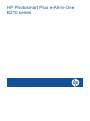 1
1
-
 2
2
-
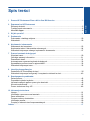 3
3
-
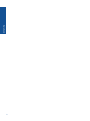 4
4
-
 5
5
-
 6
6
-
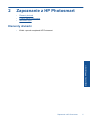 7
7
-
 8
8
-
 9
9
-
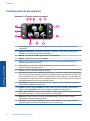 10
10
-
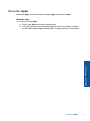 11
11
-
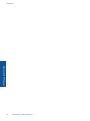 12
12
-
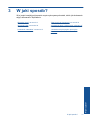 13
13
-
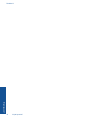 14
14
-
 15
15
-
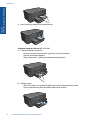 16
16
-
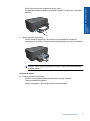 17
17
-
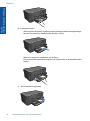 18
18
-
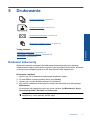 19
19
-
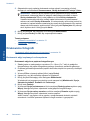 20
20
-
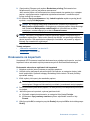 21
21
-
 22
22
-
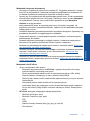 23
23
-
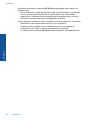 24
24
-
 25
25
-
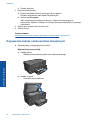 26
26
-
 27
27
-
 28
28
-
 29
29
-
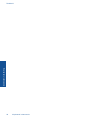 30
30
-
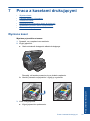 31
31
-
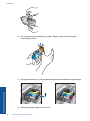 32
32
-
 33
33
-
 34
34
-
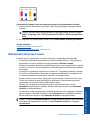 35
35
-
 36
36
-
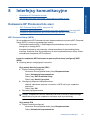 37
37
-
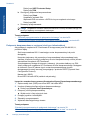 38
38
-
 39
39
-
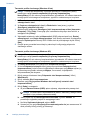 40
40
-
 41
41
-
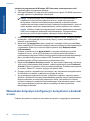 42
42
-
 43
43
-
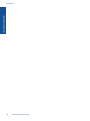 44
44
-
 45
45
-
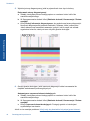 46
46
-
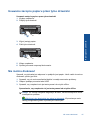 47
47
-
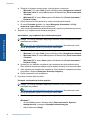 48
48
-
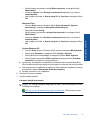 49
49
-
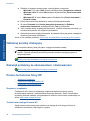 50
50
-
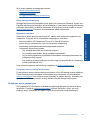 51
51
-
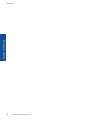 52
52
-
 53
53
-
 54
54
-
 55
55
-
 56
56
-
 57
57
-
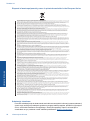 58
58
-
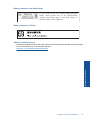 59
59
-
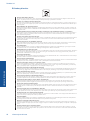 60
60
-
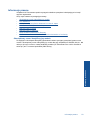 61
61
-
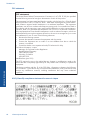 62
62
-
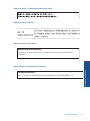 63
63
-
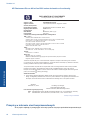 64
64
-
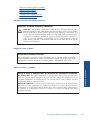 65
65
-
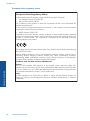 66
66
-
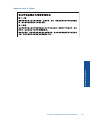 67
67
-
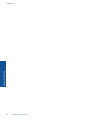 68
68
-
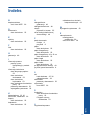 69
69
-
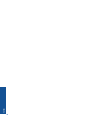 70
70
HP Photosmart Plus e-All-in-One Printer series - B210 Instrukcja obsługi
- Typ
- Instrukcja obsługi
Powiązane artykuły
-
HP Photosmart 6510 e-All-in-One Printer series - B211 Instrukcja obsługi
-
HP Photosmart 7510 e-All-in-One Printer series - C311 Instrukcja obsługi
-
HP Photosmart All-in-One Printer series - B010 Instrukcja obsługi
-
HP Photosmart 6520 e-All-in-One Printer series Instrukcja obsługi
-
HP Photosmart 5520 e-All-in-One Printer series Instrukcja obsługi
-
HP Photosmart 7520 e-All-in-One Printer series Instrukcja obsługi
-
HP Photosmart Premium e-All-in-One Printer series - C310 Instrukcja obsługi
-
HP Photosmart 5510 e-All-in-One Printer/Duplexer series - B111 Instrukcja obsługi
-
HP Photosmart Wireless e-All-in-One Printer series - B110 Instrukcja obsługi
-
HP Photosmart D7200 Printer series instrukcja